本教程基于Proxmox VE(PVE)7.1虚拟机环境下安装群晖,兼容这块简单说明:Intel酷睿四代以下或者志强处理器建议安装Ds3615-3617-3266等版本,四代以上可以安装918-920等版本,如果你啥都不知道,安装Ds3615就对了。
安装步骤1.先删除删除local-lvm分区,
具体教程https://blog.csdn.net/u012514495/article/details/127318440
2.下载群晖引导镜像,一般是IMG格式,上传到PVE虚拟机内
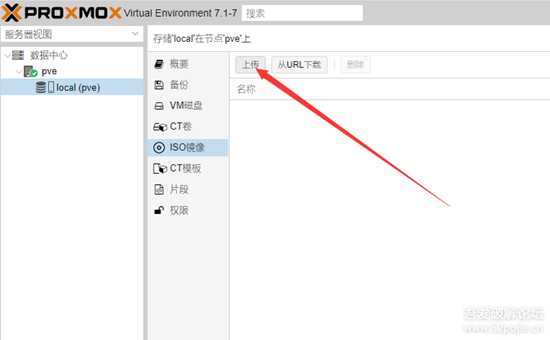
001.png
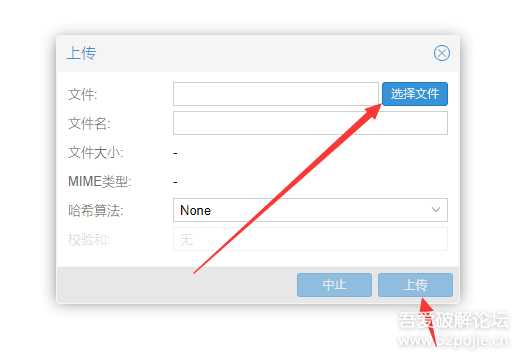
002.png
3.上传完毕后复制文件路径保存备用
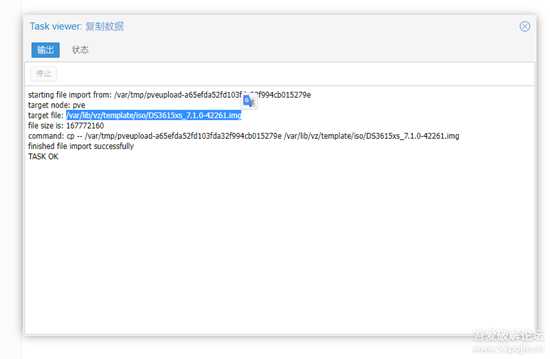
003.png
4.点击创建虚拟机,名称可以随意填写
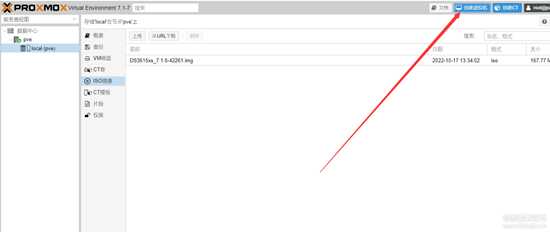
004.png
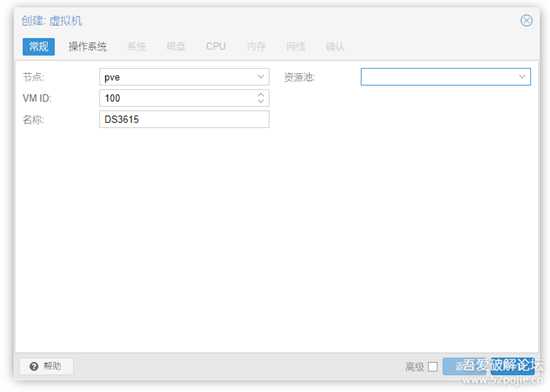
005.png
5.点击下一步,选择不使用任何介质,继续下一步
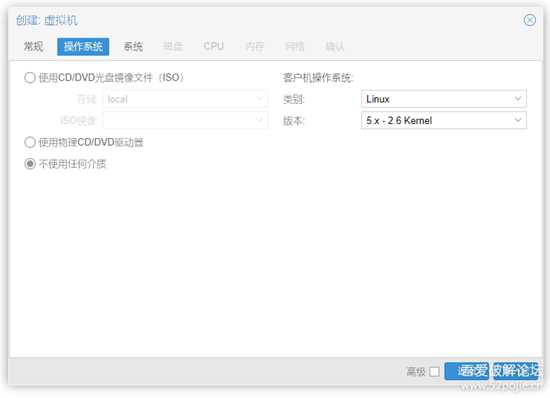
006.png
6.机型这里选择q35,继续下一步
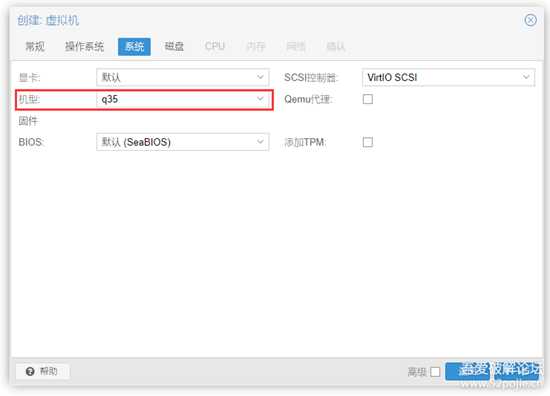
007.png
7.磁盘这里,总线选择SATA,硬盘大小1G,继续下一步
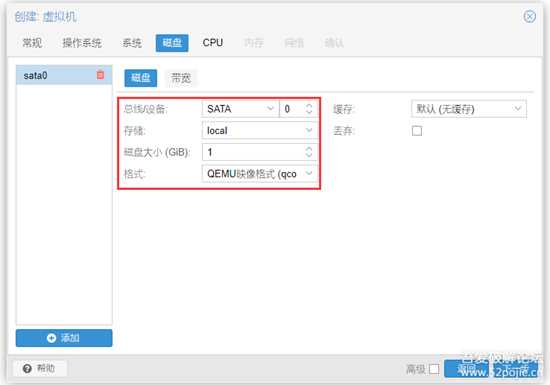
008.png
8.CPU这块根据自己的配置进行随意修改即可,注意:类别这里选择host继续下一步
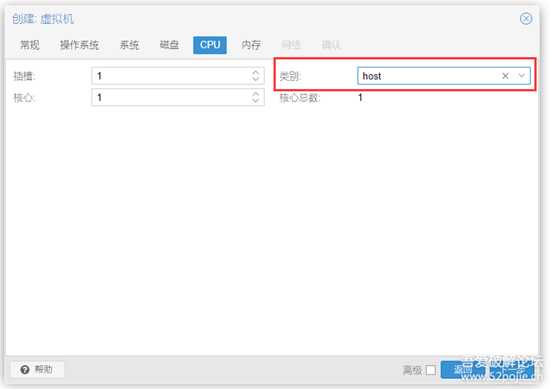
009.png
9.内存可根据自己的配置随意修改即可,继续下一步
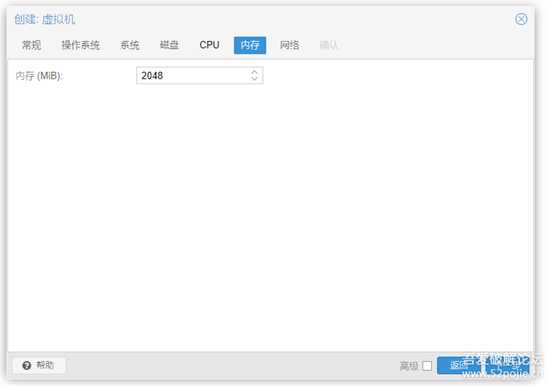
010.png
10.网络这里,因为引导包含虚拟机的驱动,所以不需要在进行额外设置,默认即可,继续下一步
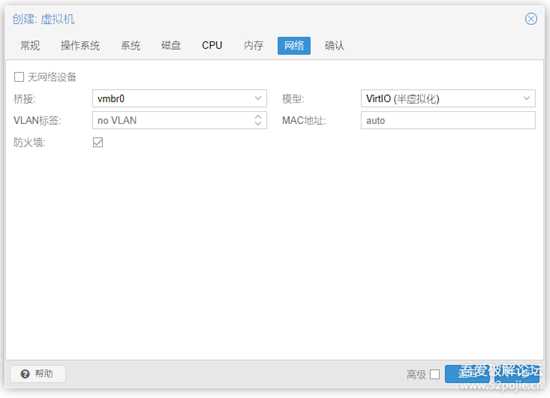
011.png
11.到这里就全部配置完成了,点击完成
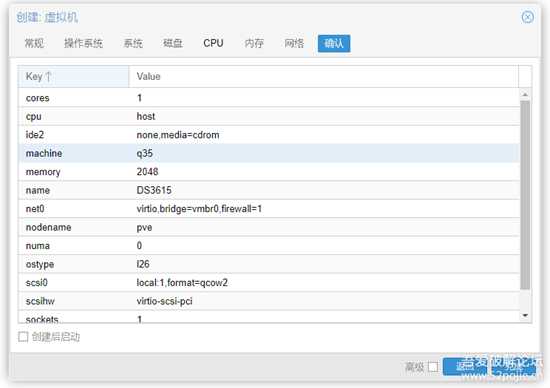
012.png
12.选择刚创建好的虚拟机,点击硬件菜单,选中磁盘,点击分离
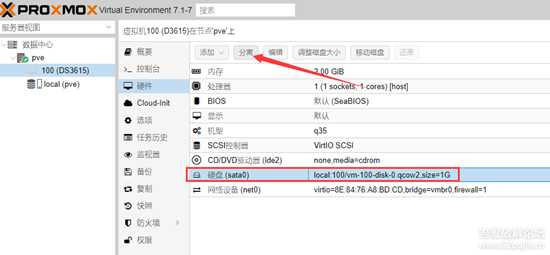
013.png
13.删除 刚刚分离出来的硬盘
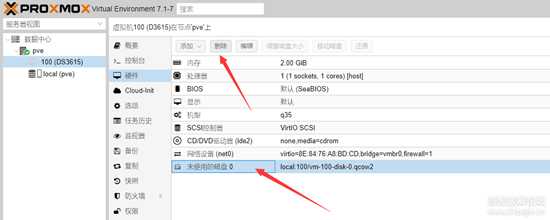
014.png
14.右键数据中心的PVE,右键打开Shell控制台,输入以下命令
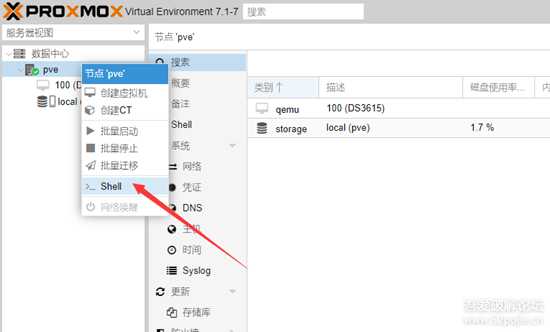
015.png
qm importdisk+空格+虚机VMID+空格+刚复制的的固件路径+空格+local
示列:qm importdisk 100 /var/lib/vz/template/iso/DS3615xs_7.1.0-42261.img local
回车后ssh开始滚动代码,当出现Successfully字样表示转换虚拟磁盘成功
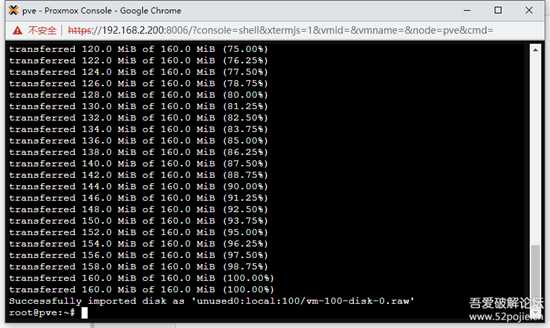
016.png
注意:如果你未删除lvm分区 可以在命令后面加上 local-lvm
15.选中未使用的磁盘,编辑,总线选择SATA,点击添加
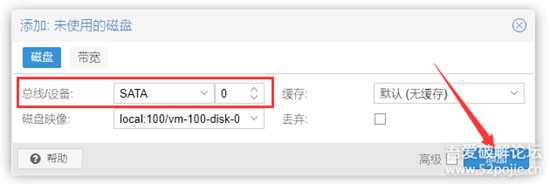
017.png
16.点击左上角添加一块系统磁盘,大小可根据自己实际硬盘大小添加
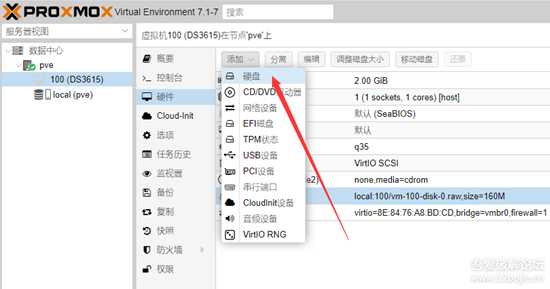
019.png
17.添加完硬盘后,点击选项菜单,编辑引导顺序,
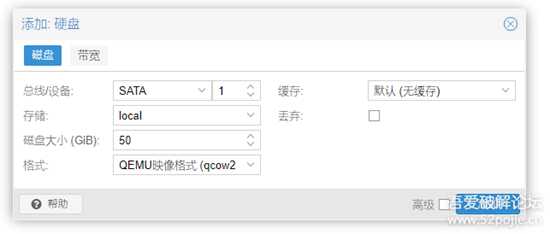
020.png
18.勾选群晖的引导磁盘,点击OK
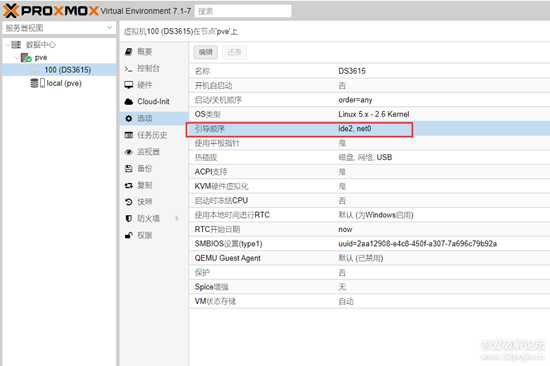
021.png
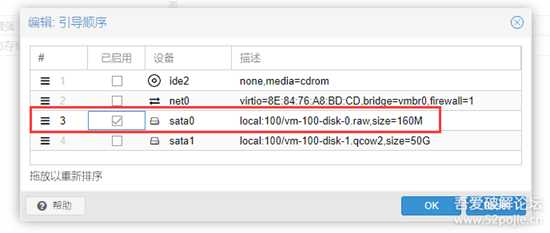
022.png
19.点击启动虚拟机,选择第二项引导菜单进入
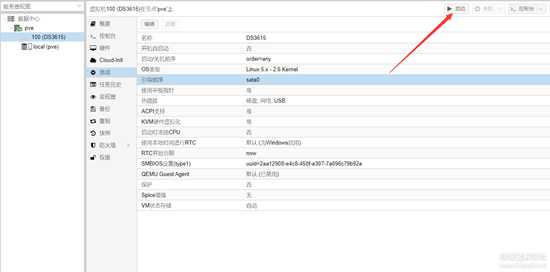
023.png
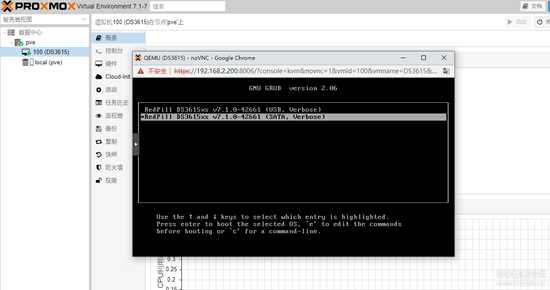
024.png
20. 到这里出现以下黑色Dos窗口,说明已经正常启动成功,使用群辉助手搜索群辉设备安装系统即可使用,群辉系统的安装教程不在做赘述。
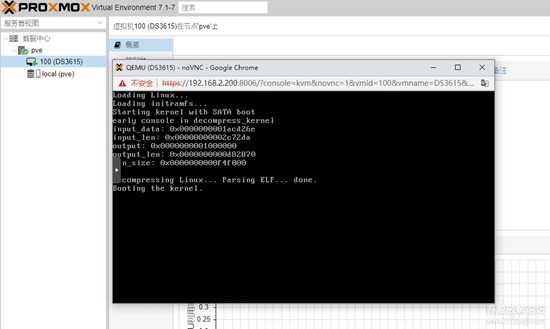
025.png
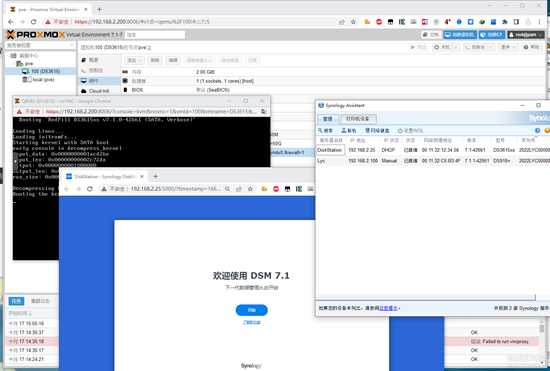
026.png
注意事项:我提供的引导需要断外网安装,如果不知道怎么断外网可以直接点右上角关闭此教程
关于硬盘直通问题,可以百度自行找教程。。。有空我在写教程
还有其他啥问题 欢迎评论区提问
引导文件下载地址:
https://www.123pan.com/s/HEl8Vv-SieHh
https://pan.xunlei.com/s/VNEZrSVUwXmgbXO9PkLmC3_lA1?pwd=mrci#提取码:mrci
标签:
PVE7.1虚拟机安装黑群晖教程
免责声明:本站文章均来自网站采集或用户投稿,网站不提供任何软件下载或自行开发的软件!
如有用户或公司发现本站内容信息存在侵权行为,请邮件告知! 858582#qq.com
无争山庄资源网 Copyright www.whwtcm.com
暂无“PVE7.1虚拟机安装黑群晖教程”评论...
稳了!魔兽国服回归的3条重磅消息!官宣时间再确认!
昨天有一位朋友在大神群里分享,自己亚服账号被封号之后居然弹出了国服的封号信息对话框。
这里面让他访问的是一个国服的战网网址,com.cn和后面的zh都非常明白地表明这就是国服战网。
而他在复制这个网址并且进行登录之后,确实是网易的网址,也就是我们熟悉的停服之后国服发布的暴雪游戏产品运营到期开放退款的说明。这是一件比较奇怪的事情,因为以前都没有出现这样的情况,现在突然提示跳转到国服战网的网址,是不是说明了简体中文客户端已经开始进行更新了呢?
更新日志
2025年04月01日
2025年04月01日
- 小骆驼-《草原狼2(蓝光CD)》[原抓WAV+CUE]
- 群星《欢迎来到我身边 电影原声专辑》[320K/MP3][105.02MB]
- 群星《欢迎来到我身边 电影原声专辑》[FLAC/分轨][480.9MB]
- 雷婷《梦里蓝天HQⅡ》 2023头版限量编号低速原抓[WAV+CUE][463M]
- 群星《2024好听新歌42》AI调整音效【WAV分轨】
- 王思雨-《思念陪着鸿雁飞》WAV
- 王思雨《喜马拉雅HQ》头版限量编号[WAV+CUE]
- 李健《无时无刻》[WAV+CUE][590M]
- 陈奕迅《酝酿》[WAV分轨][502M]
- 卓依婷《化蝶》2CD[WAV+CUE][1.1G]
- 群星《吉他王(黑胶CD)》[WAV+CUE]
- 齐秦《穿乐(穿越)》[WAV+CUE]
- 发烧珍品《数位CD音响测试-动向效果(九)》【WAV+CUE】
- 邝美云《邝美云精装歌集》[DSF][1.6G]
- 吕方《爱一回伤一回》[WAV+CUE][454M]
